- Windows 11 include strumenti nativi putenti; cumplementallu cù un unicu pulitore affidabile è, se necessariu, un disinstallatore avanzatu.
- CrapFixer è BleachBit si distinguenu cum'è opzioni open source per aghjustà a privacy, rimuovere i fugliali spazzatura è ottimizà senza costu.
- Prima di a pulizia, create una maghjina di u sistema è aduprate Storage Sense; se l'unità C hè à u so limite, cumminate a pulizia è u muvimentu di i fugliali.

Sè vo venite da l'epica di Windows XP o Windows 7Probabilmente vi ricordate d'avè un arsenale d'utilità per mantene u vostru PC in funzione senza intoppi: software antivirus da una parte, pulitori da l'altra, deframmentatori à portata di manu... In mezu à l'era di Windows 11, a storia hè diversa, ma micca menu interessante. U sistema vene cun i so propri strumenti chì facenu assai, ancu s'ellu ci hè un software gratuitu è affidabile chì pò dà una spinta supplementare quandu u vostru urdinatore hè lentu.
In questa guida riuniremu i prugrammi gratuiti più utili Per pulisce, ottimizà è persunalizà Windows 11, cù alternative pagate è opzioni open-source, cunsiglii di sicurezza, metudi nativi senza installà nunda è suluzioni avanzate per liberà spaziu nantu à u vostru discu C. Rispondemu ancu à a grande quistione: Chì avete veramente bisognu di stallà? nant'à u vostru PC per evità cumplicazioni ? Cuminciamu cù una guida annantu à I migliori prugrammi gratuiti per pulisce, ottimizà è persunalizà Windows 11.
Chì software avete veramente bisognu in Windows 11?
Per l'utilizatore mediu, a basa deve esse ligera: cù a so propria Sicurezza di Windows (Defender), u Sensore di conservazione È cù u disinstallatore integratu, avete l'essenziale per mantene u vostru sistema in funzione senza intoppi. Aghjunghjite un solu pulitore di fiducia Per attività specifiche, è un disinstallatore avanzatu se cambiate spessu applicazioni, sarete pronti.
Hè megliu evità l'installazione di parechji ottimizzatori chì facenu a stessa cosa; e funzioni duplicate creanu cunflitti è carica inutileSè vo aduprate un SSD, scurdatevi di a deframmentazione tradiziunale è optate per TRIM (Windows a gestisce automaticamente), è sè vo circate più velocità, disattivà animazioni è trasparenzePer i dischi rigidi meccanichi, hà sensu di deframmentà di tantu in tantu, ma micca ogni dui ghjorni.
Sè vo site abituatu à pacchetti cum'è Advanced SystemCare o utilità cum'è Smart Defrag, cunsiderate quali cumpunenti offrenu in realtà: in parechji sistemi, avete bisognu solu di e basi. Pulizia periodica, cuntrollu di partenza è traslocu cumpletu. Menu hè megliu quandu si tratta di mantenimentu.
CrapFixer: open source per ammansà Windows 11 (è ancu Windows 10)
Trà l'alternative gratuite, si distinguenu e seguenti: Riparatore di MerdeHè un'utilità open-source dispunibile nant'à GitHub chì hà per scopu di raffinà Windows 11 per mezu di mudificazioni chjare è riversibili. Hè ligeru, hà una versione purtabile, è permette analizà u sistema per suggerisce currezzioni senza furzà vi à installalli automaticamente.
U so approcciu ùn hè micca tantu di "spazzà i fugliali" ma piuttostu di disattivà a telemetria innecessaria, riduce l'annunzii di u sistema, aghjustà l'opzioni di privacy, taglià l'elementi ligati à l'IA chì ùn avete micca bisognu è declutterà sezzioni cum'è Microsoft Edge, ghjochi è impostazioni generali. Decidete voi se applicà i cambiamenti automaticamente o Vai cun un bisturi spuntendu e caselle secondu i bisogni.
Raccomandazione chjave prima di tuccà qualcosa: creà un puntu di risturazione di u sistema. Cusì, sè ùn site micca cuntentu di una impostazione, pudete rimette la in opera in pochi secondi. È sensu cumunu: ghjucà cù u Registru o caricà e zone sensibili à casu ùn hè mai una bona idea, sia cù CrapFixer sia cù qualsiasi altru strumentu.
Hè sicuru ? Siccomu hè open source, chiunque pò verificà u so codice è verificà chì ùn ci sò micca trucchi. U periculu ùn hè micca u prugramma stessu, ma un... usu imprudentePigliate un passu à a volta è sapete cumu sfruttà al massimu senza alcuna sorpresa.
I migliori prugrammi gratuiti per pulisce è accelerà Windows 11
CCleaner
U veteranu di Piriform ferma unu di i più pupulari. A so edizione gratuita copre l'essenziale: cancellazione di fugliali tempuranei, cache, cookies è a storia di navigazione, è ancu a gestione di startup è altre utilità. Hà affruntatu cuntruversia dapoi u 2017 per via di prublemi di privacy è publicità aggressiva, ma sè u scaricate da u so situ ufficiale è attivate solu ciò chì avete bisognu, ferma... assai praticuA versione pagata aghjusta funzioni cum'è l'aghjurnamenti di u software, a pulizia intelligente è u supportu multi-dispositivu.
BleachBit
Sviluppatu in origine per Linux è cun una versione portatile per Windows, hè un'alternativa gratuita à CCleaner cun un aspettu minimalista è pulizia direttaBasta à selezziunà ciò chì vulete sguassà è basta. Elimina i fugliali tempuranei, i cookies è i dati rimanenti da decine d'applicazioni (navigatori, suite d'uffiziu, lettori multimediali, ecc.), usa pochissime risorse è ùn prova micca à vendevi nunda. Ideale sè cercate qualcosa di ligeru è senza fronzoli.
Utilities Glary
Una suluzione "tuttu in unu" gratuita cù un dashboard faciule da capisce è un bon inseme di strumenti: pulizia di discuGestione di startup, riparazione basica, ricerca di duplicati, è assai di più. Si distingue per a so velocità in a liberazione di spaziu è per offre una modalità di manutenzione cù un clic, in più di altre opzioni. un pocu più avanzatu Sè vo vulete esse precisu. Permette ancu Analizà u boot cù BootTrace per rilevà i colli di buttiglia.
Wise Disk Cleaner
Assai simplice è efficace: scansiona in seconde, vi dice quantu pudete recuperà è pulisce cù un clic. Permette ancu a pianificazione. compiti settimanali o mensiliHà una interfaccia chjara (modalità chjara/scura) è supporta parechje lingue. Sè ùn vulete micca cumplicà e cose, hè unu di i migliori modi per mantene u vostru discu duru urganizatu. i rifiuti tenuti à distanza.
Disinstallatore di Crap in Massa (BCUninstaller)
Sè vo installate è disinstallate spessu l'applicazioni, questu serà incredibilmente utile. Stu disinstallatore gratuitu rileva i prugrammi, eliminazioni in batch è cancella e tracce chì fermanu s'è vo avete utilizatu u disinstallatore standard. Perfetta per pulisce i fugliali residuali è quelle entrate ostinate in u menu di i prugrammi, senza lascià resti nascosti.
Razer Cortex: Game Booster
Cuncipitu per i ghjucatori, chjude i prucessi è i servizii inutili, libera a RAM è pò aumentà e prestazioni. FPS in modu ligeru Ottimizà u sistema durante e sessioni di ghjocu. Ùn farà micca miraculi se u vostru hardware ùn hè micca à l'altezza, ma aiuta à sfruttà e risorse quandu u vostru PC hà difficultà è vulete chì tuttu funzioni senza intoppi. scorri megliuè hè cunsigliatu di rivedere u profili di putenza chì diminuiscenu l'FPS ottimizendu.
IObit Advanced SystemCare (Gratuitu)
A so edizione gratuita offre monitoraghju in tempu reale è cuntrollu di l'usu. CPU, RAM è GPUPulizia basica di i fugliali spazzatura è prutezzione extra contr'à u spyware è e sessioni suspettose. A versione Pro aghjusta moduli di mantenimentu è più sicurezza, ma ancu senza pagà, pudete digià copre e basi. l'essenziale.
PC OneSafe PC Cleaner
Un strumentu gratuitu chì hà per scopu di massimizà e prestazioni eliminendu scorciatoie rotte, resti di prugrammi è dati rimanenti. Vi permette di gestisce u cumincià à accelerà A versione basica, è a versione pagata, aghjunghjenu a rimuzione di duplicati è a recuperazione di fugliali. Una bona opzione sè vulete una rapida messa à puntu.
Altri utilità populari (gratuiti è pagati)
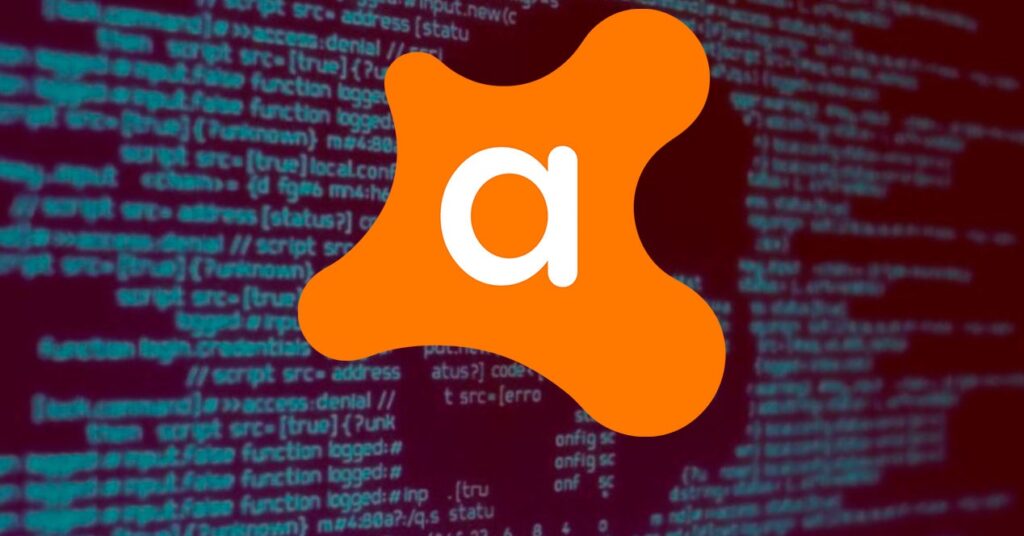
AVG TuneUp
Serviziu pagatu, cù una prova gratuita. Include a manutenzione prugrammata è a rimuzione prufonda di bloatware. aghjurnamentu automaticu di prugrammi è pulizia di u registru. Interfaccia pulita è approcciu "scurdatevi è lasciate fà u travagliu". Sè ùn vi dispiace micca pagà, hè un pacchettu cunveniente.
Pulizia Avast
Nisuna versione gratuita stabile, ma hà una demo di 30 ghjorni è offerte ricorrenti. Include a pulizia di a spazzatura è di a cache, a rimuzione di bloatware è e correzioni di bug. Registrazioni di u registru è a deframmentazione di i dischi rigidi meccanichi. Cù a modalità di mantenimentu automaticu è l'aghjurnamenti di u software, hè putente, ancu s'è u so prezzu hè ciò chì face chì parechje persone cerchinu alternative. alternative gratuite.
Norton Utilities Premium
Licenza pagata per parechji PC Windows. Cuncipita per l'utilizatori chì passanu parechje ore davanti à l'urdinatore: accelera e prestazioni, corregge l'errori cumuni, trova i duplicati è prutege u vostru sistema. a privacy (Include a cancellazione sicura di i fugliali). Hà un strumentu di ricuperazione di dati, utile sè cancellate accidentalmente qualcosa. accident.
Pulitore di sistema Comodo
Gratuitu è sustinutu da un fabricatore di sicurezza. Include un pulitore di registru, eliminazione di fugliali temporanei, disinstallatore è un gestore di avvio, più strumenti per riduce e tracce di navigazione. Un classicu sè vulete un approcciu focalizatu cumpletu senza costu.
Ashampoo WinOptimizer
Una suite d'ottimisazione cumpleta cù una versione pagata: analizza u vostru sistema, libera spaziu, aghjusta i paràmetri di privacy, pulisce u Registru è furnisce rapporti dettagliati. Hè faciule d'utilizà è offre una "scansione di u sistema".
junk"Praticu quandu site pressatu. Sè vo circate un pannellu bellu è efficace, hè un bon investimentu."
Utilità Win
Più di 20 strumenti per pulisce, riparà, accelerà è prutege a vostra privacy. Hà una modalità di Mantenimentu in 1 clic è a pianificazione di i travaglii, è ancu a cancellazione di a storia sensibile di u navigatore. Aghjusta funzioni senza esse eccessivamente, cù una curva di apprendimentu graduale. assai gestibile.
iolo System Mechanic
Una suluzione pagata cù diversi piani. Prumette di migliurà a latenza di Internet, accelerà i prucessi è aghjunghje moduli per difesa è privacy in u so pacchettu Ultimate. Sè vo circate un "tuttu in unu" cù supportu, eccu quì, tuttu bè imballatu.
Sistema ninja
Gratuitu è in spagnolu, specializatu in a rimuzione di i fugliali tempuranei, a pulizia di a cache è a rilevazione duplicà i fuglialiInclude una zona per a gestione di prugrammi chì cumincianu cù Windows è un pannellu d'infurmazioni di u sistema. A versione PRO aghjusta funzioni supplementari, ma a funzionalità principale ferma a listessa. Sì più chè capace.
Ristorazione
Oltre à a pulizia, pò rimpiazzà file Windows corrottiQuestu u rende interessante quandu u sistema hè instabile. Hà una prova gratuita è parechji piani pagati; sè avete curruzzione di fugliali, hè una carta da cunsiderà prima... reinstallarPer i casi serii, cunsultate cumu Riparà Windows dopu à un virus seriu.
SlimCleaner (statu attuale)
Hà avutu u so mumentu, cù una cumunità d'utilizatori chì apprezzavanu ogni cumpunente di u sistema, ma oghje ùn hè micca distribuitu da u so situ web ufficiale è hè statu qualchì volta classificatu cum'è PUP per via di a pressione per cumprà. Ùn hè micca una raccomandazione attuale: hè megliu optà per strumenti più avanzati. trasparente.
Cleaner One Pro (Microsoft Store)
Disponibile in u Microsoft Store, hè cuncipitu per pulisce rapidamente i fugliali temporanei. liberà spaziu in pochi passi. Sè preferite installà da u Store per comodità è cuntrollu di l'aghjurnamenti, hè una opzione chì copre e basi senza cumplicazioni.
Prima di tuccà qualcosa: fate una copia di salvezza è create l'imagine di u sistema
I detergenti sò putenti; s'è vo esagerate, pudete cancellà qualcosa chì vi pentirete dopu. A cosa più saggia da fà hè di creà una maghjina di u sistema nant'à un discu cù assai spaziu è, in più, un puntu di restaurazione. In questu modu evitate e sorprese è pudete vultà à un statu precedente se nutate instabilità.
- Apertu Pannellu di cuntrollu è andate in "Sistema è sicurezza".
- Accede à "Backup è Restaurazione".
- Cliccate nant'à "Crea una maghjina di sistema" è sceglite un discu esternu o secundariu cù spaziu.
- Cunfirmate è aspettate chì a cartella "WindowsImageBackup" sia creata. Salvatela. sanu è salvu.
Fate ancu una copia di salvezza di e vostre foto, video è documenti impurtanti in u cloud o in un discu separatu. È prima di pulisce, verificate attentamente a lista di elementi da sguassà; in casu di dubbitu, hè megliu cunservalli. escluderli temporaneamente.
Pulizia senza installà nunda: ciò chì Windows include digià
Windows 11 include parechje funziunalità per liberà spaziu è migliurà e prestazioni senza software di terze parti. Cuminciate cù u disinstallatore integratu per rimuovere i prugrammi chì ùn aduprate più, è dopu cuntinuate cù u Sensore di conservazione.
Per disinstallà manualmente:
Menu Start > Pannellu di cuntrollu > Programmi > Disinstalla un prugrammaOrdinate per data o taglia è cacciate ciò chì ùn avete micca bisognu. Ripetite finu à avè solu ciò chì aduprate veramente ogni ghjornu.
Sguassate i dati di u vostru navigatore regularmente per risparmià spaziu è migliurà a vostra privacy. In Google Chrome:
Trè punti > Impostazioni > Privacy è sicurezza > Sguassà i dati di navigazioneSceglite un periodu è selezziunate i cookies, a cache è a storia, se applicabile.
Per i fugliali di sistema tempuranei: apre Settings> System> StorageIn "Stu PC (C:)" andate à "File tempuranee", selezziunate i fugliali inutili (scaricateli cù cura) è puliteli. Attivate u Sensore di conservazione per automatizà a cancellazione di i fugliali tempuranei, svuotà a spazzatura è gestisce li per tempu. Cunsidereghja ancu cambià u locu di scaricamentu predefinitu per liberà spaziu in C:.
Unità C à u limitu: strategie è strumenti per ricuperà la

Quandu u discu di u sistema ùn hà più spaziu, hè cunsigliatu di cumbinà a pulizia di i fugliali temporanei cù trasferimentu di grossi fugliali è una rivista di i prugrammi installati. In più di e funzioni native, ci sò utilità chì simplificanu stu compitu è risparmianu tempu.
Una opzione "tuttu in unu" hè Facilità Tutti i PCTrans (Hà una edizione gratuita) cù moduli per a pulizia di u sistema, a ricerca di fugliali grossi è u muvimentu di cuntenutu trà partizioni. U so scopu hè chjaru: rimuovere i fugliali spazzatura da u sistema, i navigatori è l'applicazioni integrate, è rilevà grandi cartulari per sguassà li o spustalli in un altru discu cù un paru di clicchi.
U flussu di travagliu tipicu seria: apre l'app, andate à "Pulizia di u sistema", toccate "Scansione", verificate e categurie (file temporanee, cache, resti di l'app) è cunfirmate. Dopu, sottu "Pulizia di i file di grandi dimensioni", truvate u file più grande è decide se rimuoverlu o conservallu. trasferimenti à un'altra partizione. Hè più cumpletu chè aduprà solu Disk Cleanup o Storage Sense perchè centralizeghja e decisioni è vi guida passu à passu.
Ancu cusì, ùn vi scurdate di l'alternative native: u classicu Pulizia di u discuStorage Sense stessu è opzioni cum'è OneDrive per spustà ciò chì ùn avete micca bisognu lucalmente in u cloud. A cumbinazione di sti metudi di solitu libera parechji gigabyte senza avè bisognu furmatu.
Hè ora di rifurmà ? L'ultima lettera quandu nunda altru ùn funziona
Sè tuttu hè sempre listessu dopu a pulizia, a disinstallazione è u spustamentu di i fugliali, pudete avè bisognu di reinstallà. Fate una copia di salvezza cumpleta di i vostri dati (nuvola o discu esternu), preparate u supportu d'installazione è eseguite una stallazione pulita di Windows 11. Hè u modu u più efficace per recuperà e prestazioni quandu u sistema hè sovraccaricatu o currutti.
Dopu a reinstallazione, s'è vo avete nutatu una lentezza persistente, suspettate l'hardware: un SSD invece di un HDD, più RAM, o a verificazione di e temperature puderia fà a differenza. Sè u sistema hè curruttu, vede cumu risolve l'errore. Dispositivu_d'avviu_inaccessibile.
Dopu à a reinstallazione, s'è vo avete nutatu una lentezza persistente, suspettate l'hardware: un SSD invece di un HDD, più RAM, o a verificazione di e temperature puderia fà a differenza. Da tandu in poi, mantene un rutina di pulizia ligera è evitate d'accumulà utilità chì ùn aduprerete micca.
E dumande frequenti
I pulitori per PC sò sicuri?
Iè, basta chì li otteniate da elli. siti ufficiali È aduprate e so funziunalità cun prudenza. Evitate i scaricamenti da siti web dubbiosi è ùn sguassate nunda chì ùn capite micca.
Devu assolutamente installarne unu?
Ùn hè micca essenziale. Windows 11 offre arnesi nativi chì coprenu i bisogni di ogni ghjornu. Un bon pulitore aghjusta valore solu quandu si cerca di risparmià tempu o di andà più in prufundità.
Quantu spessu devu pulisce?
Per un utilizatore standard, cù una pulizia per mese Una verificazione di avviu hè sufficiente. Sè installate è pruvate l'applicazioni spessu, aumentate a frequenza.
Duvete esse capace di decide ciò chì vulete tene installatu: un antivirus affidabile (quellu integratu in Windows farà bè), un pulitore unicu Un disinstallatore ligeru è avanzatu sè cambiate spessu software, è, sè ghjucate à ghjochi, un booster cum'è Razer Cortex. Aghjunghjite à questu l'arnesi nativi di Windows, è avete un immagine di u sistema Prima di fà cambiamenti maiò, aduprate opzioni open source cum'è BleachBit o CrapFixer quandu vulete andà più in là senza spende un centesimu.
Appassionatu di a tecnulugia da quandu era chjucu. Mi piace à esse aghjurnatu in u settore è, sopratuttu, cumunicà. Hè per quessa chì sò dedicatu à a cumunicazione nantu à i siti di tecnulugia è video games per parechji anni. Puderete truvà mi scrivendu nantu à Android, Windows, MacOS, iOS, Nintendo o qualsiasi altru tema cunnessu chì vene in mente.
